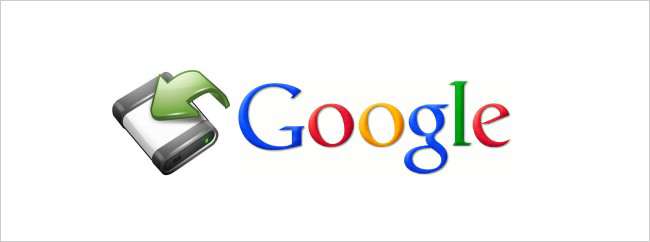
Vždycky slyšíme, jak důležité je zálohovat vaše data, ale přemýšlíme o zálohování našeho webového e-mailu? Ukázali jsme vám, jak zálohovat svůj účet Gmail pomocí programů ve Windows, ale co když používáte Linux?
Ve Windows můžete použít GMVault nebo Thunderbird k zálohování účtu Gmail. Thunderbird můžete použít i v Linuxu, ale pro Linux existuje také program s názvem Getmail, který vám zálohuje účet Gmail do jednoho souboru mbox. Getmail funguje v jakékoli distribuci Linuxu. Uživatelé Ubuntu mohou snadno nainstalovat Getmail pomocí softwarového centra Ubuntu. Pro ostatní operační systémy Linux stáhnout Getmail a poté se podívejte na instrukce k instalaci na webové stránce.
Ukážeme vám, jak nainstalovat a používat Getmail v Ubuntu. Otevřete softwarové centrum Ubuntu pomocí ikony na liště Unity.
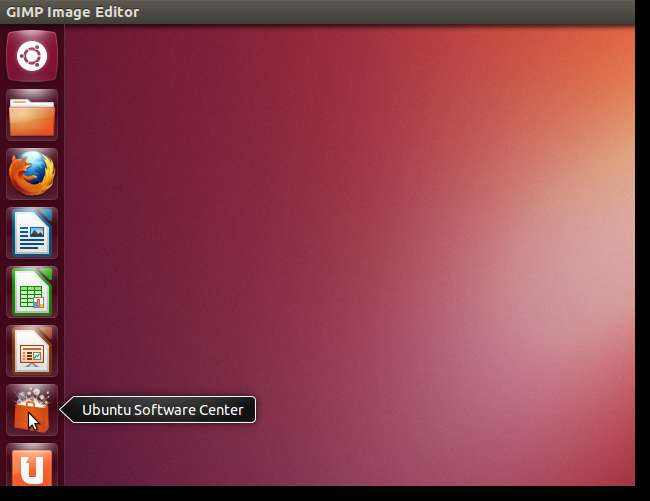
Do vyhledávacího pole zadejte „getmail“ (bez uvozovek). Výsledky se zobrazí při zadávání hledaného výrazu. Vyberte výsledek „Načítání pošty“ a klikněte na Instalovat.
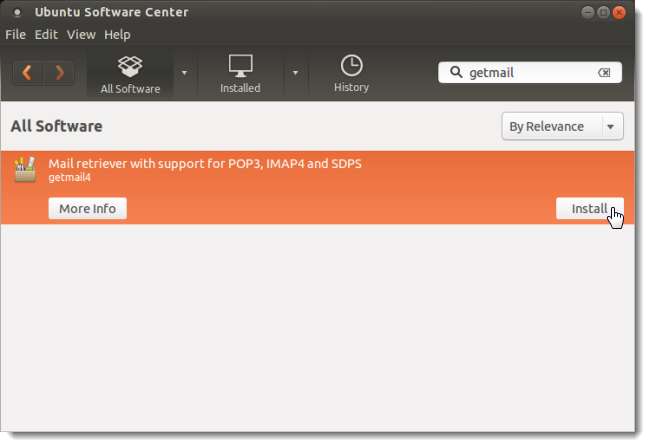
V dialogovém okně Ověřit zadejte své heslo a klikněte na Ověřit.
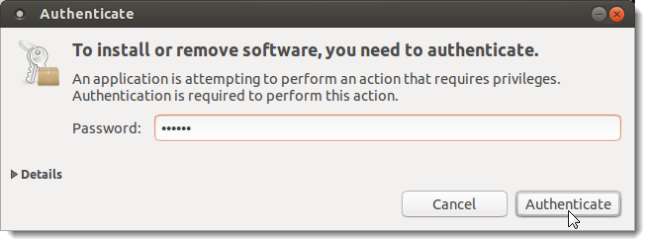
Po dokončení instalace ukončete softwarové centrum Ubuntu výběrem možnosti Zavřít z nabídky Soubor. Můžete také kliknout na tlačítko X na záhlaví.
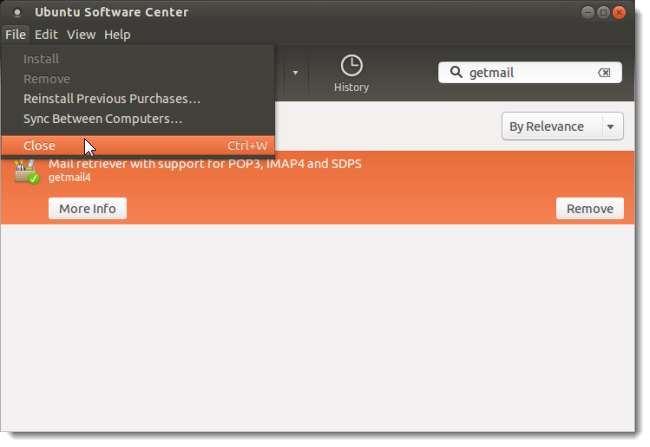
Před použitím služby Getmail musíte vytvořit konfigurační adresář, adresář pro uložení souboru mbox a samotný soubor mbox. Chcete-li to provést, otevřete okno Terminál stisknutím kláves Ctrl + Alt + T. Na výzvu zadejte následující příkaz a vytvořte výchozí konfigurační adresář.
mkdir –m 0700 $ HOME / .getmail
Chcete-li vytvořit adresář pro soubor mbox, který bude vyplněn vašimi zprávami v Gmailu, zadejte následující příkaz. Náš adresář jsme nazvali „gmail-archive“, ale adresáři můžete říkat, jak chcete.
mkdir –m 0700 $ HOME / gmail-archive
Nyní musíte vytvořit soubor mbox, který bude obsahovat stažené zprávy. Getmail to nedělá automaticky. Na výzvu zadejte následující příkaz a vytvořte soubor mbox v adresáři gmail-archive.
klepněte na ~ / gmail-archive / gmail-backup.mbox
POZNÁMKA: „$ HOME“ i „~“ odkazují na váš domovský adresář na / home / <vaše jméno>.
Toto okno terminálu nechte otevřené. Budete jej později používat ke spuštění Getmailu.
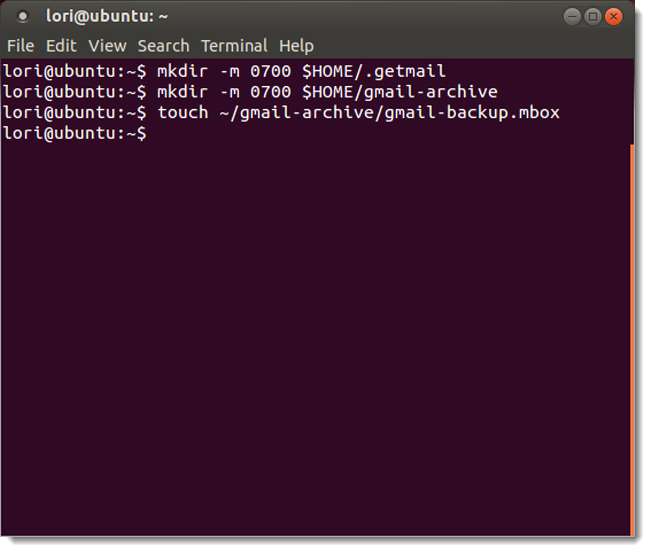
Nyní musíte vytvořit konfigurační soubor, který bude informovat Getmail o vašem účtu Gmail. Otevřete textový editor, například gedit, a zkopírujte následující text do souboru.
[retriever]
type = SimplePOP3SSLRetriever
server = pop.gmail.com
username = [email protected]
heslo = vaše heslo
[destination]
typ = Mboxrd
path = ~ / gmail-archive / gmail-backup.mbox
[options]
podrobné = 2
message_log = ~ / .getmail / gmail.log
Změňte uživatelské jméno a heslo pro své účty Gmail. Pokud jste pro soubor mbox použili jiný adresář a název souboru, změňte „cestu“ v části „cíl“ tak, aby odrážela vaši cestu a název souboru.
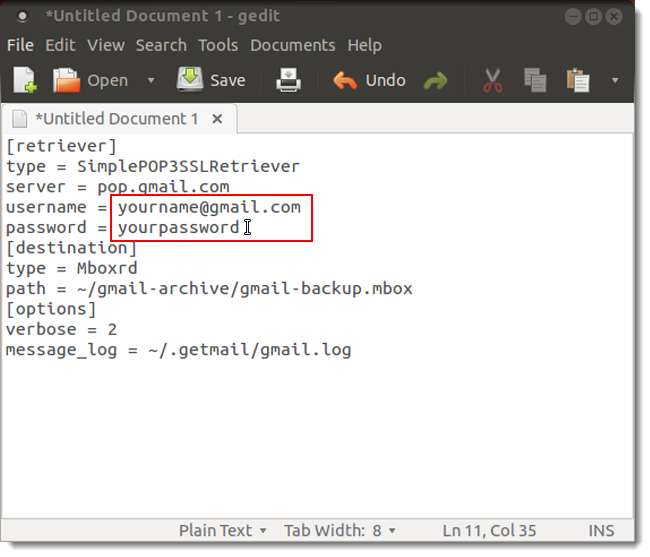
Vyberte Uložit jako a uložte konfigurační soubor.
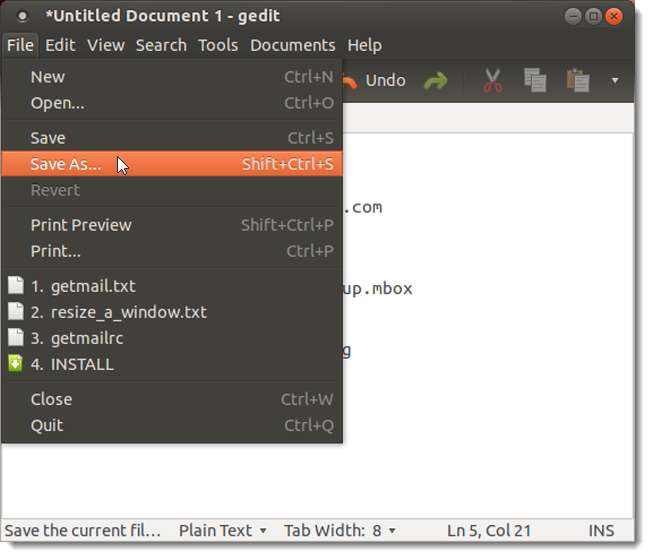
Zadejte „.getmail / getmailrc“ (bez uvozovek) do editačního pole Název a uložte soubor jako výchozí soubor „getmailrc“ do vytvořeného konfiguračního adresáře a klikněte na Uložit.
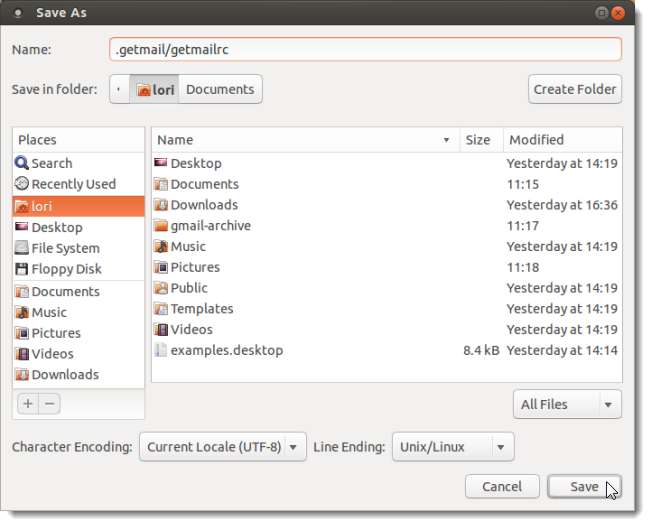
Zavřete gedit nebo jakýkoli textový editor, který jste použili.
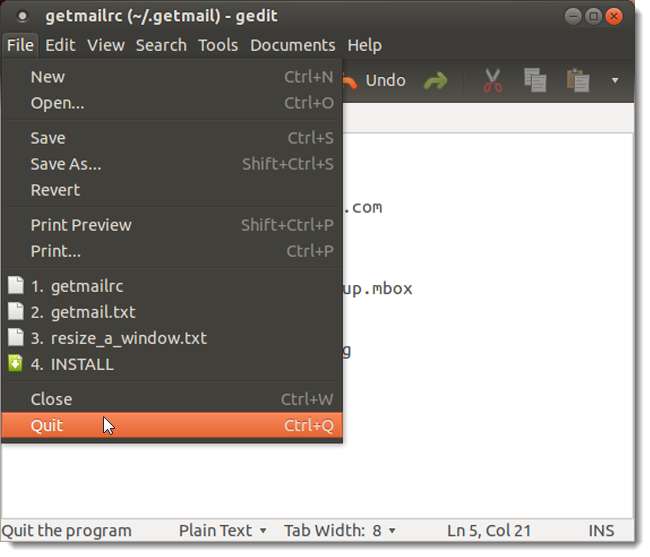
Chcete-li spustit službu Getmail, vraťte se do okna Terminálu a na výzvu zadejte „getmail“ (bez uvozovek).
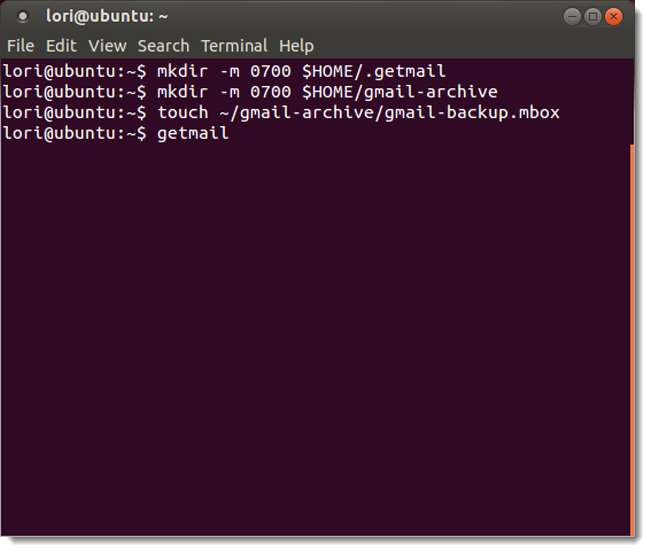
Když Getmail začne stahovat obsah vašeho účtu Gmail, v okně Terminálu se zobrazí dlouhý řetězec zpráv.
POZNÁMKA: Pokud se skript zastaví, nepanikařte. Google má určitá omezení, kolik zpráv lze z účtu stáhnout najednou. Chcete-li pokračovat ve stahování zpráv, stačí znovu spustit příkaz Getmail a Getmail bude pokračovat tam, kde přestal. Vidět Časté dotazy ke službě Getmail Další informace o tomto problému.
Po dokončení služby Getmail a návratu na výzvu můžete zavřít okno Terminálu zadáním příkazu exit na výzvu, výběrem možnosti Zavřít okno v nabídce Soubor nebo kliknutím na tlačítko X na záhlaví.
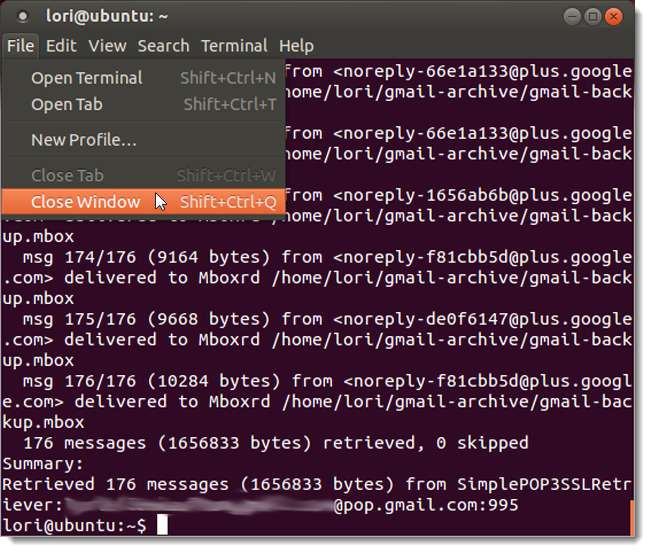
Nyní máte soubor mbox obsahující vaše zprávy z Gmailu.
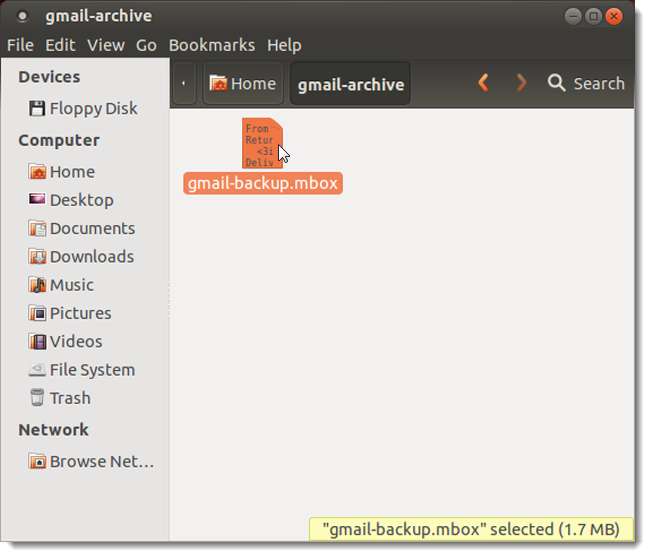
Soubor mbox můžete importovat do většiny e-mailových klientů, kromě Microsoft Outlook. Můžete například použít ImportExportTools doplněk v Thunderbirdu pro import zpráv z Gmailu ze souboru mbox do místní složky.
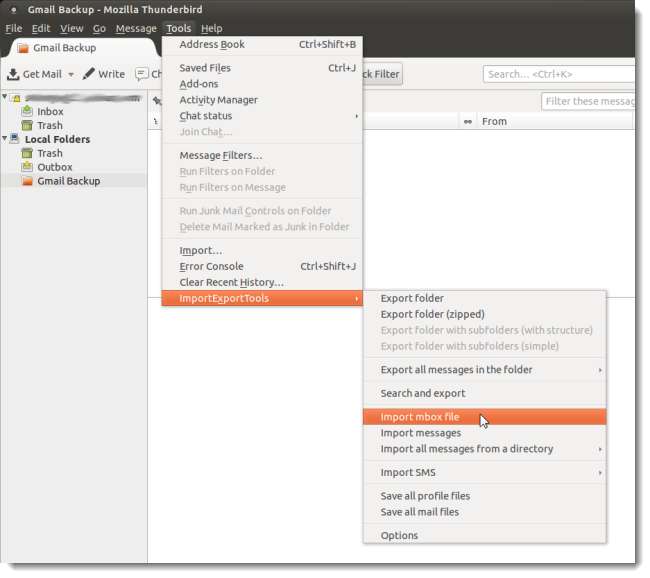
Pokud potřebujete dostávat zprávy z Gmailu do Outlooku ve Windows, můžete využít bezplatnou verzi MBox Email Extractor program pro převod souboru mbox na samostatné soubory .eml, které můžete importovat do aplikace Outlook.

Proces zálohování účtu Gmail můžete automatizovat pomocí vytvoření shell skriptu a nastavení jeho spuštění podle plánu pomocí a cron práce který běží jednou denně, jednou týdně, nebo jak často to považujete za nutné.
Další informace o používání služby Getmail najdete v jejich dokumentace .







